1、在手机上滑动屏幕找到“文件管理”图标,点击后进入Miui9的文件管理主界面。

2、在打开的文件管理主界面,点击上面的“分类”选项卡。
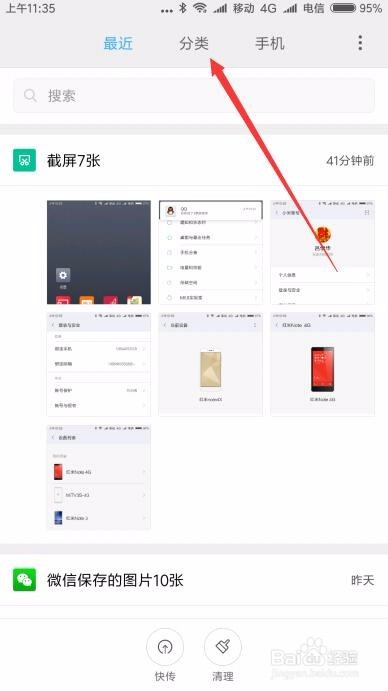
3、在分类页面中,点击“远程管理”快捷链接。

4、这时就会打开手机的远程管理页面,在这里点击“启动服务”按钮。

5、接下来在弹出的页面中选择访问存储位置,一般选择内部存储设备就可以了。

6、接着就会弹出无线访问的地址,记录下该地址。

7、在电脑上打开我的电脑窗口,然后输入上面的地址,按下回车键后,马上就可以看到手机上的文件夹了。就如同在本地硬盘上操作一样,方便的传文件给手机即可。

